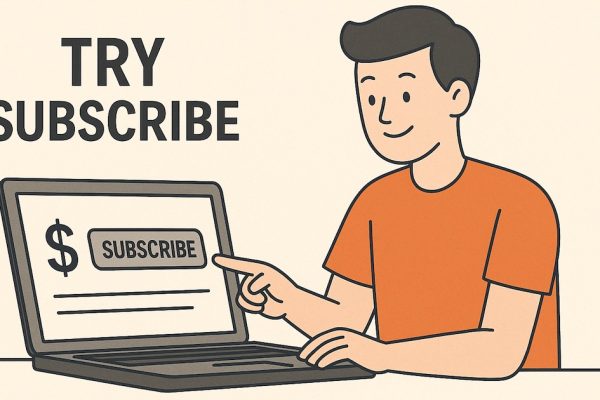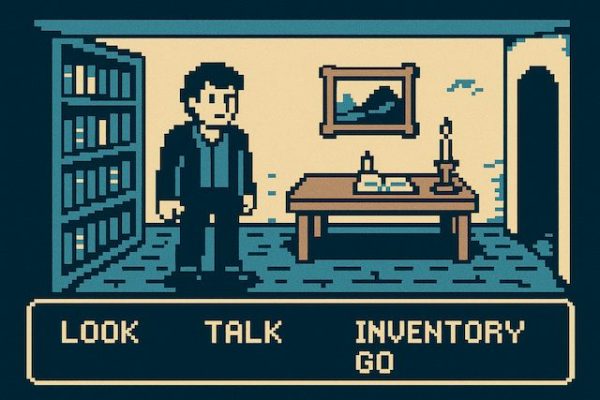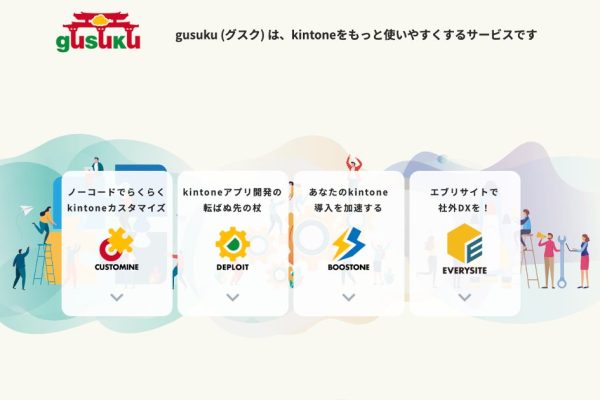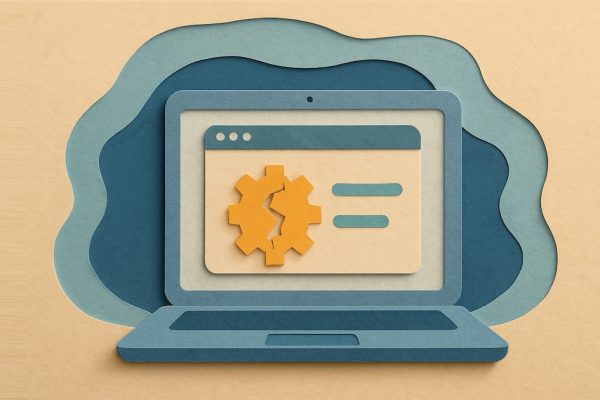公開日:
はじめに
こんにちは、サポートの沖です。(65.9kg 23.4%)
前回の虎の巻の1つ目はいかがだったでしょうか? 配布トラブル解決のお役にたっているでしょうか?
あ、前回をご覧になっていないという方は、こちらをご確認ください。
デプロイットを知らないという方はこちらのリンクをご確認ください。アプリの配布やバックアップなど開発に必須なサービスです。
虎の巻の1つ目で書ききれなかったので虎の巻の2つ目です。果たして、2で終わるのか、それとも3があるのか、それはまだわかりません。エラーを再現しようとすると別のエラーになるという感じで沼っております。今回はフィールドではなくアプリやkintoneの設定も出てきますので、修正箇所についてはご注意ください。
- 1. はじめに
- 2. 一覧の更新に失敗しました
- 2.1. 対処方法
- 3. 必須です
- 3.1. 対処方法
- 4. サイズは 1 から 3 でなければなりません
- 4.1. 対処方法
- 5. 指定したアプリ(id: xxx)が見つかりません。削除されている可能性があります
- 5.1. 対処方法
- 5.2. 補足
- 6. ゲストスペース内のアプリでは、組織選択フィールドを使用できません
- 6.1. 対処方法
- 7. 配布元の kintone アプリケーション(xxx)はプロセス管理が有効ですが、配布先のアプリケーション(yyy)で有効になっていません。
- 7.1. 対処方法
- 8. アプリの数がライセンスの上限を超えています
- 8.1. 対処方法
- 9. 最小でも1以上です
- 9.1. 対処方法
- 10. 権限がありません
- 10.1. 配布先がスペースで、kintoneユーザーがスペースのメンバーではない場合
- 10.1.1. 対処方法
- 10.2. 配布先がスペースで、スレッドIDが間違っている場合
- 10.2.1. 対処方法
- 10.3. 環境に設定しているkintoneユーザーにアプリ権限が何もない場合
- 10.3.1. 対処方法
- 10.4. ルックアップや関連レコードがあり、参照しているアプリのアクセス権が何もない場合
- 10.4.1. 対処方法
- 10.5. アプリアクションのコピー先アプリのアクセス権が何もない場合
- 10.5.1. 対処方法
- 11. kintoneアプリのアクセス権設定、スペースIDなどをご確認ください
- 11.1. 対処方法
- 12. 最後に
一覧の更新に失敗しました

デプロイットの配布時には配布先アプリの設定は上書きされます。しかし、一覧画面だけはAPIの仕様で上書きできないケースがあるので、配布先アプリで一覧画面を追加していた場合はパラメータの値が重複というエラーになることがあります。
対処方法
配布先アプリからエラーになっている一覧を削除してください。その後に再配布をお願いします。
なお、プロセス管理を有効にすることで自動的に一覧画面が追加されるという動きがあるのでご注意ください。うっかりと配布先の方だけでプロセス管理を有効にしていると今回のエラーになります。その場合はプロセス管理を無効にすることが必要です。表示されている一覧画面の名称を参考に修正をお願いします。
必須です

フィールドの削除によって、一覧画面で表示するフィールドがなくなるような場合に発生します。配布元アプリの一覧の設定を開くと以下のようにフィールドがなくなっていることで判断できます。
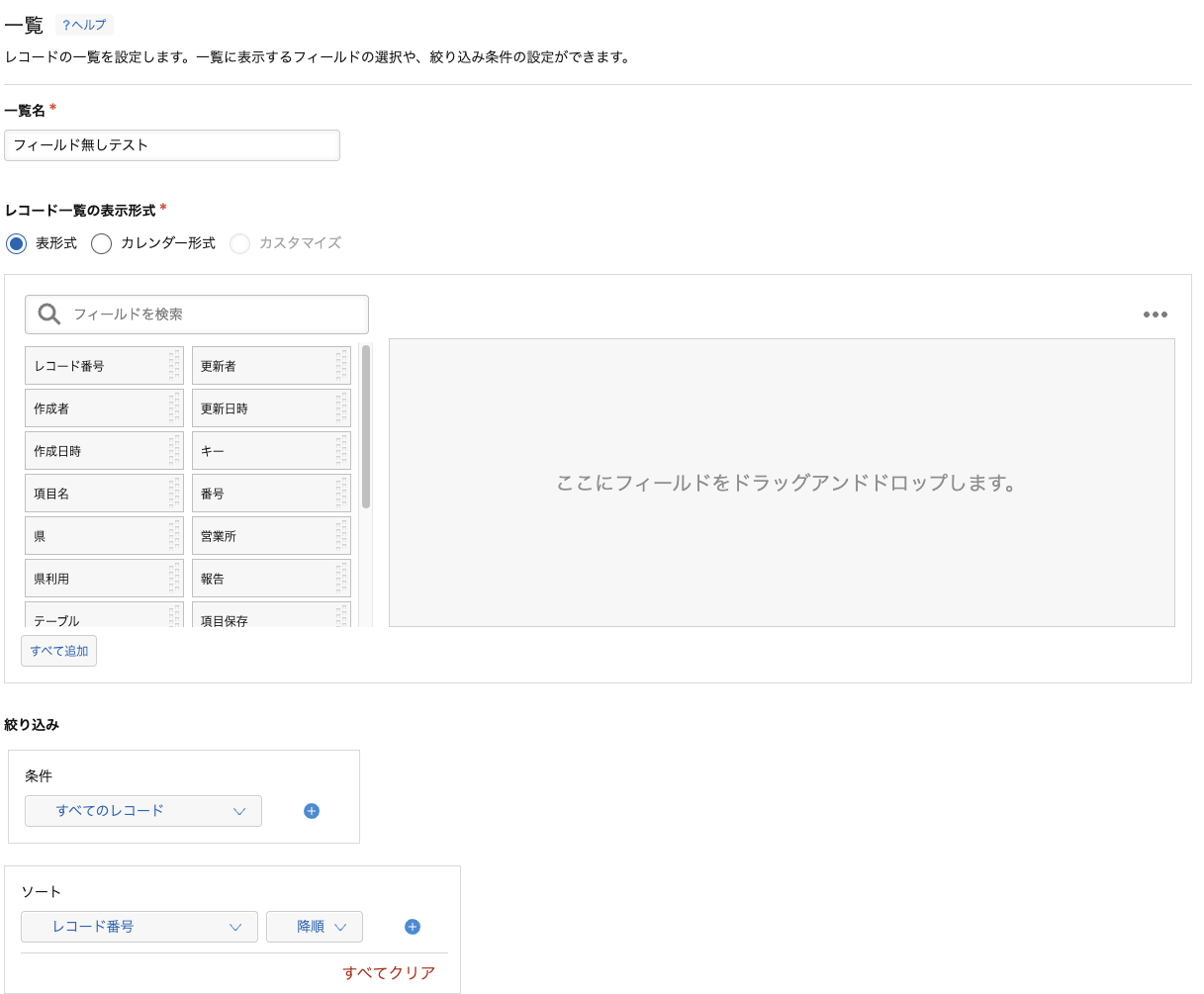
対処方法
配布元アプリの一覧を修正してフィールドを追加するか、不要となっている一覧を削除してください。その後にアプリの取り込みと配布をお願いします。
サイズは 1 から 3 でなければなりません

グラフで「分類する項目」に大項目を設定していて、ソートで大項目を指定していた場合で、グラフの設定後に項目に設定しているフィールドを削除すると発生します。大項目以外の項目も同様です。
対処方法
配布元アプリのグラフを修正して、ソートや分類する項目を再設定してください。その後に、アプリを取り込んでから配布をお願いします。
指定したアプリ(id: xxx)が見つかりません。削除されている可能性があります

ルックアップなどの他アプリを参照するようなフィールドがあり、配布先環境がゲストスペースで対象アプリを参照できないような場合に発生します。他アプリを配布元環境に登録していない場合に発生しやすいので、関連するアプリ群はすべて同一環境に登録しておいてください。
対処方法
いくつかの手順が必要なので箇条書きにしてみます。
- 参照している他アプリを配布元環境に登録する
- 他アプリを先に、配布先環境に配布する
- 念の為、配布元環境でエラーになったアプリを再度取り込む
- エラーになったアプリを配布する
補足
レアケースではありますが、配布先が通常スペースやポータルでも、配布先のkintone環境が別という場合も同様のエラーになります。この場合も、配布元に対象のアプリを登録した後に、先に配布をすればエラーは解消します。
ゲストスペース内のアプリでは、組織選択フィールドを使用できません

組織選択があるアプリをゲストスペースに配布するとエラーになります。
対処方法
kintoneの仕様としてゲストスペースで組織選択は使用できないので、配布元アプリから組織選択を削除してから再度取り込み後に配布するか、配布先環境をゲストスペース以外に変更して配布してください。
配布元の kintone アプリケーション(xxx)はプロセス管理が有効ですが、配布先のアプリケーション(yyy)で有効になっていません。

配布元アプリではプロセス管理が有効になっていて、配布先にはまだアプリが無いか、配布先アプリが配布操作前はプロセス管理が有効になっていない場合に発生することがあります。
対処方法
配布時のダイアログで「プロセス管理の設定を配布する(有効化/無効化を上書きします)」にチェックを入れてから配布をお願いします。
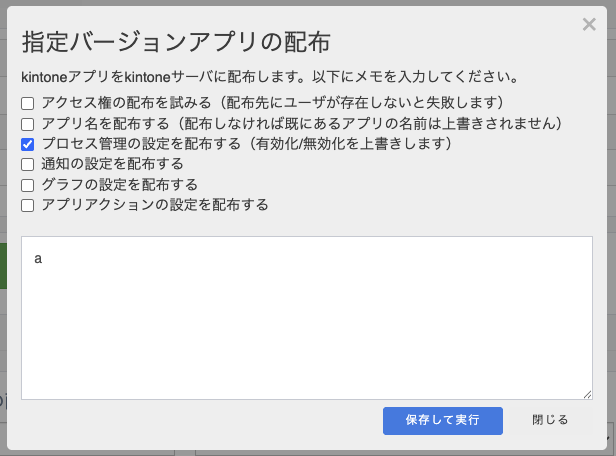
アプリの数がライセンスの上限を超えています

kintoneは作成出来るアプリ数の上限が決まっています。デプロイットで配布するときに新規配布だった場合で、その上限を超える場合はエラーになります。
対処方法
kintone環境から不要なアプリを削除して、アプリが作成可能にしてから配布をお願いします。
最小でも1以上です
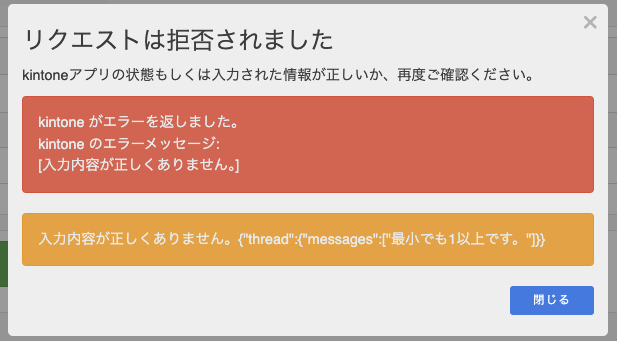
環境作成時にスペースIDやスレッドIDを0にしていた場合に発生します。この時、どの画面でどのような操作をするのかでもエラーの状態は変わります。
マトリクスにある配布アイコンを押して配布をした場合は、アイコンを押して配布がスタートして読み込み画面が表示されたままで止まります。特にエラー表示もありません。この場合は画面をリロードしてください。
アプリの詳細画面から「指定バージョンの配布」をした場合は、配布リクエストは受け付けられエラーになります。この時に配布のダイアログで何かのチェックをしているとエラーダイアログが表示され、チェック無しだとinboxの方でエラーが確認できます。
対処方法
環境のスペースIDやスレッドIDを正しい数字に修正してください。修正方法はこちらのブログを参考にしてください。
権限がありません
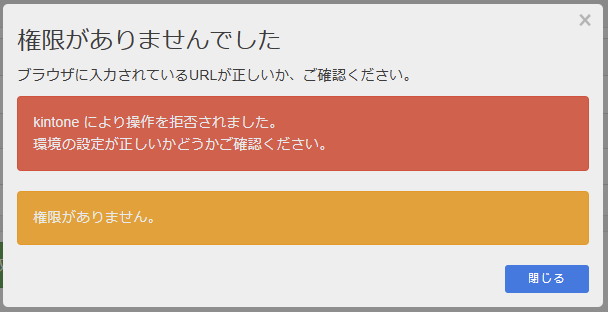
権限がないというエラーは色々なケースが考えられますが、配布先環境にアプリを作成・更新する時に権限がないということですので、何かの権限設定をしている可能性が考えられます。いくつかの例をご紹介します。
配布先がスペースで、kintoneユーザーがスペースのメンバーではない場合
環境に設定されているkintoneユーザーがスペースのメンバーではない場合や、スペースが非公開に変更されているようなケースです。
対処方法
配布先スペースのメンバーに環境に設定されているkintoneユーザーを追加してください。その後に配布をお願いします。
配布先がスペースで、スレッドIDが間違っている場合
環境作成時にスレッドIDが分からず、スペースIDと同じ数字にしているようなケースです。スペースIDとスレッドIDが同一の場合は、高確率で間違っています。
対処方法
環境のスペースIDやスレッドIDを正しい数字に修正してください。修正方法は先ほどのブログを参考にしてください。修正後に配布をお願いします。
環境に設定しているkintoneユーザーにアプリ権限が何もない場合
対象アプリには環境に設定されているkintoneユーザーにアプリ管理権限が必要ですが、環境に設定されているkintoneユーザーがkintoneシステム管理者であれば管理権限がなくても取り込みなどが可能です。ただ、全く権限がない状態だとそちらの方が優先されて権限がないというエラーになります。
対処方法
環境に設定されているkintoneユーザーを、アプリ権限に追加してください。その後にアプリの取り込みや配布をお願いします。
ルックアップや関連レコードがあり、参照しているアプリのアクセス権が何もない場合
先ほどと同じく権限がないという状態ですが、配布するアプリの関連レコードやルックアップで指定している他アプリの方に環境に設定されているkintoneユーザーに権限がないケースです。
対処方法
環境に設定されているkintoneユーザーを、関連レコードやルックアップで指定している他アプリのアプリ権限に追加してください。その後にアプリの取り込みや配布をお願いします。
アプリアクションのコピー先アプリのアクセス権が何もない場合
先ほどと同じく権限がないという状態ですが、今度はアプリアクションのコピー先アプリの方に権限がないケースです。
対処方法
環境に設定されているkintoneユーザーを、アプリアクションのコピー先アプリのアプリ権限に追加してください。その後にアプリの取り込みや配布をお願いします。
kintoneアプリのアクセス権設定、スペースIDなどをご確認ください
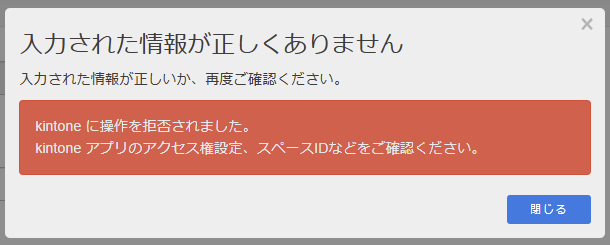
アプリの配布時ではなく、環境にアプリを登録する時のエラーです。環境に登録しているスペースの情報が間違っていることが考えられます。
対処方法
登録するアプリがあるスペースの、スペースIDとスレッドIDを確認してください。それを確認後に、環境の設定を修正してください。先ほどお伝えしたように、基本的にスペースIDとスレッドIDは違う数字と思ったほうが良いです。スレッドIDの確認方法は、先ほど紹介したブログを確認してください。
最後に
今回は権限やアプリの設定に関するエラーが多めでした。デプロイットの環境作成時の間違いや、アプリを設定後に何かを削除しているケースなど、デプロイットを使うときの色々な場面で発生するので、使い慣れてきた時に発生して原因がわからず手詰まりになりがちです。
配布時のエラーはkintoneが返してきているメッセージがあるので、kintoneの気持ちになって素直にエラーに向き合いましょう(笑
さて、この2回目でも書ききれなかったので、3回目に続きます。ただ、次で終わりのはず! 未検証のエラーも残っていますが、来月までにはなんとか。。。
是非、ご期待ください!
投稿者プロフィール
-
"サイボウズ公認kintoneエバンジェリスト
カスタマインやデプロイットでも色々とやってます"
最新の投稿
 community2025年11月28日そうだ課金を試そう
community2025年11月28日そうだ課金を試そう kintone2025年11月21日デプロイット実践編7「1環境に複数スペース内のアプリを登録し配布もしてみよう」
kintone2025年11月21日デプロイット実践編7「1環境に複数スペース内のアプリを登録し配布もしてみよう」 kintone2025年11月7日アドベンチャーゲームを作ってみよう
kintone2025年11月7日アドベンチャーゲームを作ってみよう kintone2025年10月24日Cybozu Days 2025開催直前! gusukuシリーズで出来ることを再確認!!
kintone2025年10月24日Cybozu Days 2025開催直前! gusukuシリーズで出来ることを再確認!!